“melogincn登录管理页面设置路由器怎么设置?”“怎么用手机设置melogin.cn无线路由器?”这个案例中的目的是想要通过melogin.cn登录到水星(美科星)路由器的后台进行上网的设置教程。
问题解说:
melogin.cn为新款水星路由器的默认登录网址;
通过melogin.cn或192.168.1.1登录到水星路由器设置页面进行设置操作。
准备工具:
- 水星千兆路由器一台
- 智能手机一部
- 说明:本文以安卓手机为例,来分享用手机设置水星路由器的具体步骤,适合小白级别的阅读教程。

水星无线路由器手机设置教程
1、melogincn路由器组网
水星路由器进行组网是第一步了,一般线路连接方法:光猫WAN口/入户网线--WAN口水星路由器LAN口--电脑或手机连接WiFi。

组网拓扑图
2、手机连接水星路由器WiFi
打开手机的WLAN,在WLAN列表中选择水星路由器的WiFi,默认是以MERCURY_XXX开头且未加密的WiFi。
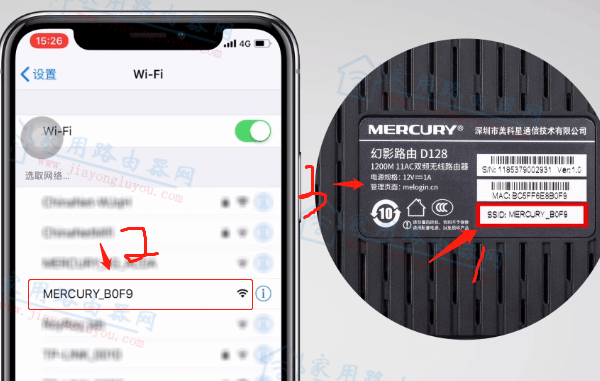
水星路由器连接WiFi(手机版未设置)
3、登录水星路由器后台
默认情况下等待几秒手机会自动打开路由器的设置页面。如果没有自动打开,那就需要打开浏览器,在浏览器地址栏输入melogin.cn或192.168.1.1,点右侧访问的按钮,就可以打开设置页面了。
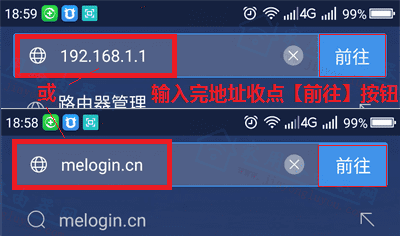
用IP或网址登录水星路由器
易错阅读:
- 水星melogin.cn登录页面打不开求解?水星192.168.1.1登录不了怎么办?
4、创建melogin.cn登录密码
水星新款的路由器都已经取消了默认的admin登录密码,所以登录水星路由器后台的第一个步骤就是创建登录密码,如下图所示:
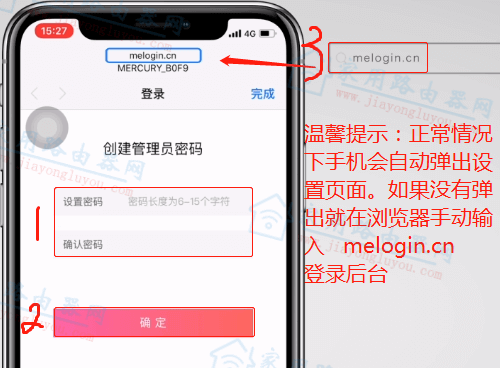
水星路由器创建登录密码
5、设置上网信息
水星路由器支持宽带拨号、自动获得IP地址和静态IP三种常用上网模式,其中前两种比较常用,适用环境如下:
- 光猫不能上网,选择宽带拨号模式,也就是最为常见的一级路由模式;
- 光猫可以上网,选择自动获得IP地址模式,也就是现在比较常见的二级路由模式。
下图以宽带拨号模式为例,如果不清楚自己的上网模式可以咨询使用的宽带运营商客服:
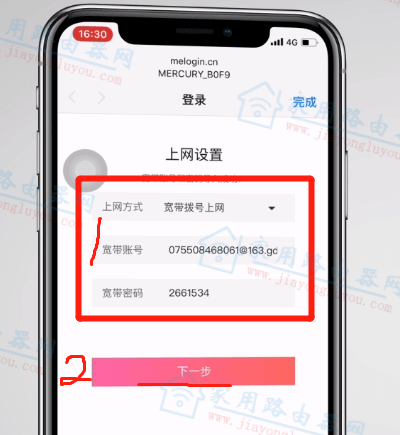
水星路由器设置宽带账号和密码(手机版)
- 中国联通/电信/移动三大运营商宽带账号密码忘记了快速找回的办法
6、设置无线名称和密码
接着上一步继续来设置路由器的WiFi名称和WiFi密码,有关WiFi密码设置的要求建议:
建议以数字+字母大小写+标点的组合模式。
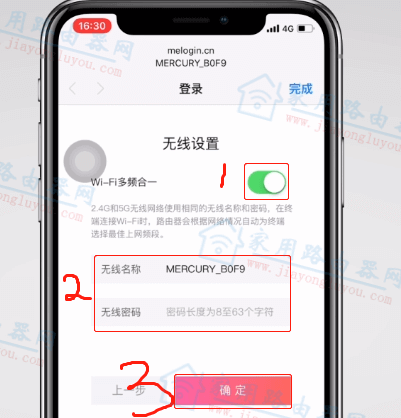
水星路由器设置WiFi信息(多频合一)
- 新版水星(Mercury)MW325R无线名称和WiFi密码怎么修改?
7、完成水星路由器设置
当出现如下图设置提示的时候,表示水星无线路由器的设置就完成了。
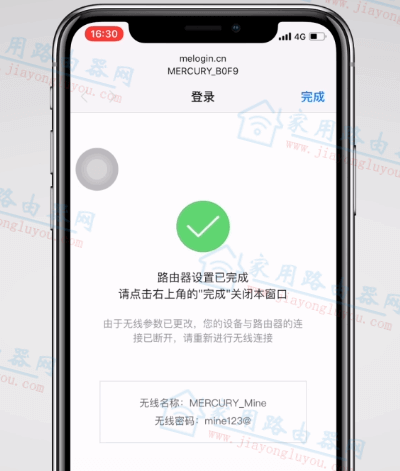
水星路由器完成设置
8、验证水星路由器是否可以正常上网
手机再次连接新设置的WiFi并输入WiFi密码,随意打开一个网址,测试能打开说明就可以正常上网了。
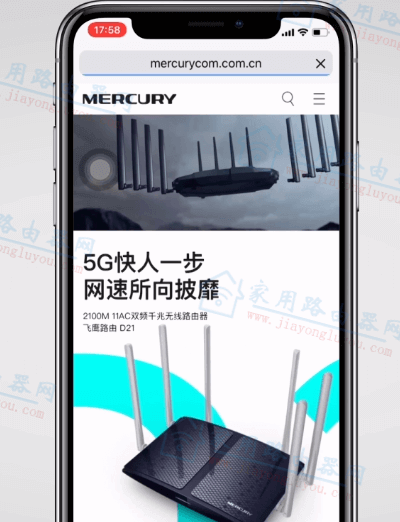
水星路由器测试打开网页可以正常上网
小结:
水星路由器的设置其实不管是哪个型号,整体设置步骤上没有本质的区别,掌握了一个步骤的设置,其他型号甚至品牌的设置也就简单许多了。
- 水星(Mercury)路由器厂家办事处售后电话和服务网点大全
- 美科星和水星是一家吗?